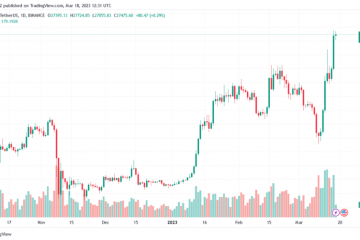A Google legújabb prémium zászlóshajója – a Pixel 7 Pro és a Pixel 6 Pro – 1440 QHD+ felbontású kijelzőkábellel vannak felszerelve. De tartalmaznak egy eszközt is az 1080p FHD+-ra való visszaminősítéshez, amit bizonyos helyzetekben érdemes megtenni.
QHD+, nagyobb felbontás, mint a normál Quad High Definition, és FHD+, nagyobb felbontás, mint a normál Full HD A Hide Definition már a dobozból kivett Pixel 7 Pro készüléken is elérhető. A Pixel 6 Pro a közelmúltban vált lehetővé a Google legújabb Feature Drop for Pixel programjában, március 13-án.
És tudom, hogy valószínűleg mire gondol; Miért fizetne külön egy prémium funkcióért, ha nem fogja kihasználni?
![]()
Az 1080p-re való visszaállítás csökkentheti az akkumulátor élettartamát a kijelző feláldozása nélkül túlságosan minőségi, és ez azért van, mert a Pixelnek nem kell annyi képpontot világítania, ami kevésbé terheli a hardvert. A hatások alig észrevehetők, de jelentősek is lehetnek, az okostelefon használatától függően. Például a GSMArena úgy találta, hogy még egy órát kihúzhat a Pixel 7 Pro-ból akkumulátort, amikor a webböngészésről van szó. A Google pedig még azt is kijelenti, hogy az 1080p-re való leváltással megtakaríthatja az akkumulátor üzemidejét, amint azt alább láthatja.
Tehát, ha konzolszintű grafikával játszik, vagy filmet néz, válassza a teljes készüléke képességeit. Egy hosszú napi rutinhasználat esetén azonban az 1080p a legjobb megoldás, ha meg szeretné hosszabbítani a töltések közötti időt.
1. lépés: Frissítse Pixel készülékét
Miközben a Pixel 7 A Pro már rendelkezik a képernyőfelbontás csökkentési lehetőségével, ezért frissítenie kell Android operációs rendszerét a 2023. márciusi frissítésre, hogy feloldja a Pixel 6 Pro képességét. Ha részt vesz a bétaprogramban, elegendő a 2023. februári biztonsági frissítés.
A frissítéshez lépjen a Beállítások –> Rendszer –> Rendszerfrissítés menüpontba, majd kövesse a képernyőn megjelenő utasításokat. Ha szükséges, érintse meg a „Frissítés keresése” gombot.
2. lépés: A képernyőfelbontás módosítása
A képernyőfelbontás módosításához lépjen a Beállítások –> Kijelző –> Képernyőfelbontás menüpontra.
![]()
Koppintson a”Nagy felbontás”lehetőségre, ha 1440p QHD+-ról 1080p FHD+ felbontásra szeretne visszaváltani, és észre kell vennie a képernyő villogását a változás során. A Google leírása szerint „a teljes felbontás többet használ az akkumulátorból”, tehát a „nagy felbontás” az, amit szeretne, ha ez a cél. Arra is figyelmeztet, hogy a felbontás váltása „egyes alkalmazások újraindulását okozhatja”.
További akkumulátor-megtakarítás érdekében térjen vissza a „Kijelző” beállításokhoz, és fordítsa a „Smooth Display” kapcsolót kikapcsolt helyzetbe. p> ![]()
![]()
Ne hagyja ki: Hogyan rögzíthet személyes riasztó hangot vagy üzenetet Ébredjen saját hangjának hallására
Tartsa biztonságossá kapcsolatát havi számla nélkül. Szerezzen életre szóló előfizetést a VPN Unlimited szolgáltatásra minden eszközére az új Gadget Hacks Shop egyszeri vásárlásával, és regionális korlátozások nélkül nézze meg a Hulu-t vagy a Netflixet, növelje a biztonságot a nyilvános hálózatokon való böngészéskor és így tovább.
Vásárolja meg most (80% kedvezménnyel) >
Egyéb érdemes ajánlatok, amelyeket érdemes megnézni:
Borítókép és képernyőképek Tommy Palladino/Gadget Hackstől